Disfrutá de los movimientos en el aire con el S Pen mejorado de Galaxy Note20 | Note20 Ultra
El S Pen del Galaxy Note20 y del Note20 Ultra se está asemejando mucho más al verdadero bolígrafo. El rápido S Pen te permitirá tener experiencias más precisas y útiles en cada momento. El S Pen mejorado proporciona 5 gestos de movimientos en el aire nuevos, que se amoldarán a tus movimientos. Con un clic o los movimientos en el aire del S Pen, podés disfrutar de navegar en una presentación, reproducir y pausar videos o sacar una foto.
S Pen con latencia reducida
La latencia de la pantalla del S Pen se ha mejorado para el Galaxy Note20 y el Note20 Ultra y, por lo tanto, el S Pen proporciona una experiencia precisa y rápida como si fuera un verdadero bolígrafo.
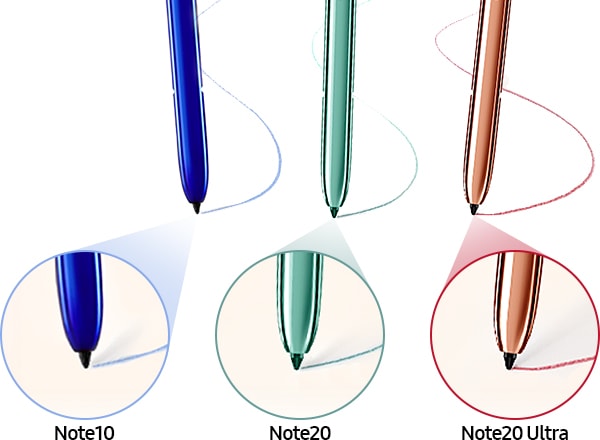
Nota:
- No doblés o apliqués una presión excesiva con el S Pen mientras lo usás. El S Pen puede estar dañado o la punta puede estar deformada.
- No presionés con fuerza sobre la pantalla con el S Pen. La punta puede estar deformada.
- Si hay un imán cerca del dispositivo, es posible que algunas acciones del S Pen, como cargar o tocar la pantalla táctil, no funcionen.
- Si entra agua en la ranura del S Pen, agitá suavemente el dispositivo para sacar el agua de la ranura antes de usarlo.
- Si el S Pen no funciona correctamente, llevalo a un Centro de Servicios de Samsung.
5 gestos de movimientos en el aire nuevos
Las funciones de movimiento en el aire controlan las apps de forma remota mediante el uso del S Pen conectado con tu dispositivo a través de Bluetooth de baja energía (BLE). Estos movimientos en el aire te permitirán acercar o alejar el zoom con la cámara, cambiar el volumen o pasar fotos y más con una simple onda o clic.
- Para abrir la aplicación de la cámara: Mantené pulsado el botón del S Pen.
- Para sacar una foto: Mientras usás la aplicación de la cámara, presioná el botón del S Pen una vez.
- Para subir y bajar el volumen mientras se reproduce música: Deslizá hacia arriba o abajo el S Pen mientras mantenés pulsado el botón del S Pen.

El S Pen del Galaxy Note20 y del Note20 Ultra ha sido rediseñado para adaptarse a tus movimientos. Te permitirá controlar tu teléfono mediante gestos sencillos. Anteriormente, la serie Galaxy Note10 tenía 6 gestos (izquierda/derecha, arriba/abajo, giro a la izquierda/derecha) para controlar el dispositivo. El S Pen del Galaxy Note20 y del Note20 Ultra añade cinco otros movimientos de gesto nuevos que funcionan en cualquier lugar, independientemente de las aplicaciones que se estén ejecutando.
- Izquierda y atrás: Navegar hacia atrás
- Derecha y atrás: Ir a la aplicación Recientes
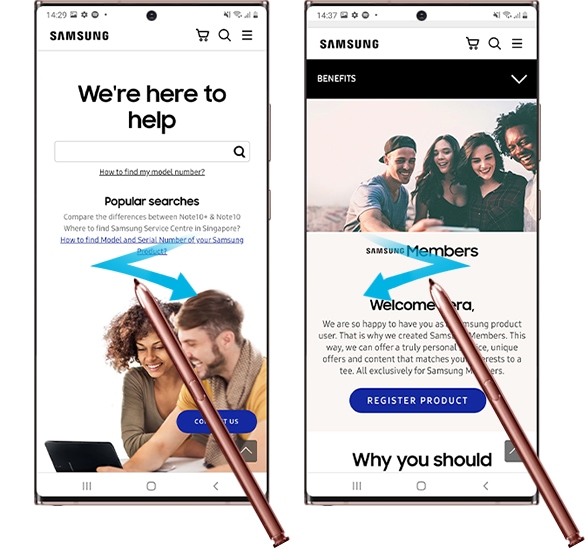
- Arriba y abajo: Ir a Inicio
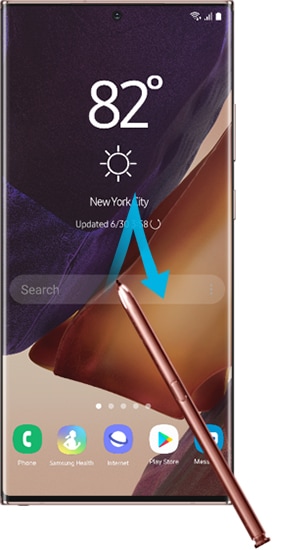
- Abajo y arriba: Selección inteligente
Podés usar el S Pen para seleccionar un área y realizar movimientos, como compartir o guardar. También podés seleccionar un área de un video y capturarlo como una animación GIF.
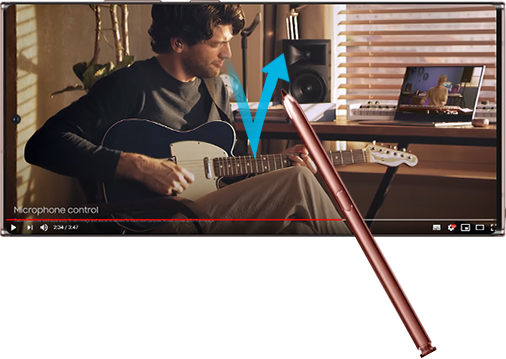
- Sacudir: Captura y escritura en pantalla
Hacer capturas de pantalla para escribir o dibujar en ellas o recortar un área de la imagen capturada. También podés capturar el contenido actual y el contenido oculto en una página alargada, como una página web.

Nota:
- El S Pen debe estar cargado antes de que puedas usar la función de movimientos en el aire del S Pen.
- Al retirar el S Pen de la ranura, el icono del S Pen aparecerá en la barra de estado.
- Si el S Pen se descarga lejos del dispositivo, o si hay obstáculos o interferencias externas entre el S Pen y el dispositivo, el S Pen se desconectará del dispositivo y el icono se pondrá gris.
- Para utilizar los movimientos en el aire del S Pen, función de nuevo, conectá el S Pen con el dispositivo volviendo a colocar el S Pen en la ranura. La función Movimiento en el aire requiere una distancia mínima de 10 cm de la pantalla.
Cómo retirar el S Pen
Podés desenganchar y reinsertar fácilmente el S Pen. Presioná el extremo del S Pen en la parte inferior del Galaxy Note20 y del Note20 Ultra y sacalo de la ranura. Para guardar el S Pen, volvé a introducirlo en la ranura y empujalo hasta que encaje en su sitio.
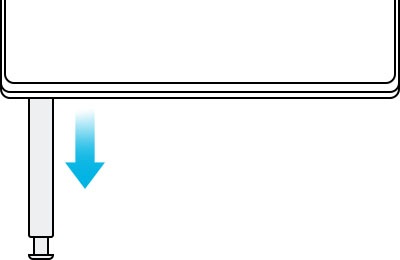
Cómo cargar el S Pen
Cuando insertés el S Pen en la ranura, la carga comenzará automáticamente. Si se desactiva la función de Movimiento en el aire, el S Pen se cargará solo cuando el dispositivo se esté cargando. Aunque el S Pen se haya descargado completamente, podés utilizar otras funciones del S Pen, como tocar la pantalla táctil o las funciones de Comando en el aire.
Nota: El S Pen debe estar cargado antes de que puedas controlar las aplicaciones a distancia con el botón del S Pen.
Nota: Las capturas de pantalla del dispositivo y el menú pueden variar según el modelo del dispositivo y la versión del software.
Gracias por tus comentarios
Por favor, respondé todas las preguntas.



